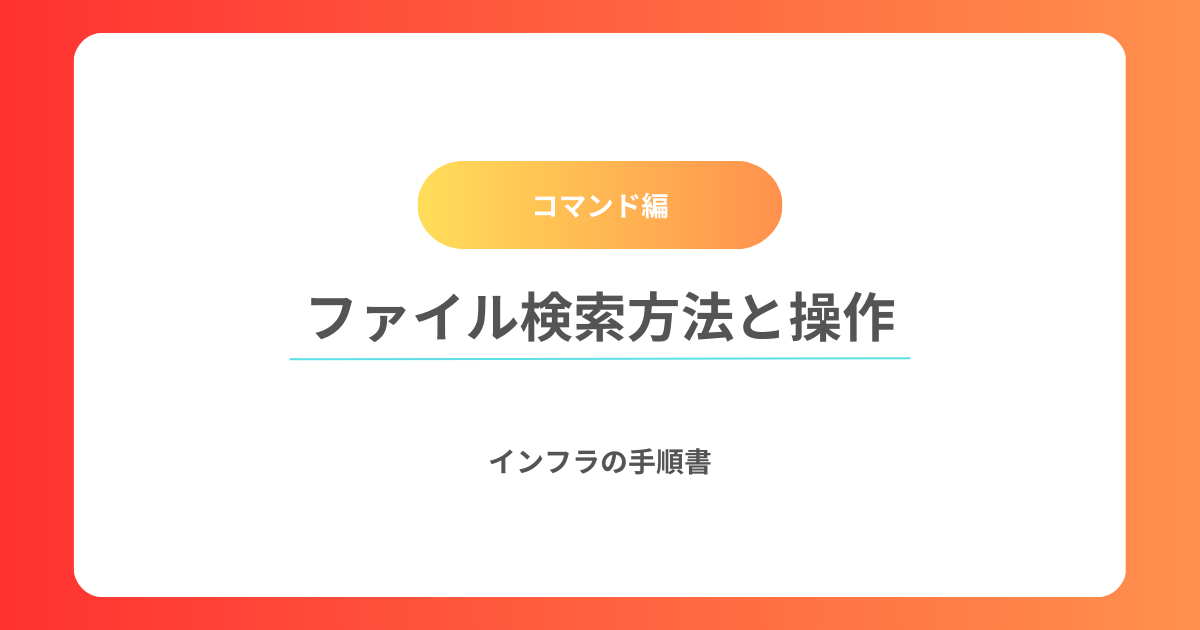検索準備:サンプルファイルを作成しよう
まず、検索に使用するためのファイルやディレクトリを作成し、
実際に検索結果を確認できるようにします。
下記コマンドを実行しファイルやディレクトリの準備をしてください。
mkdir ~/search_test
cd ~/search_test
touch file1.txt file2.txt error_log.txt report.log
mkdir subdir
touch subdir/file_in_subdir.txtfind:ファイルやディレクトリの検索
findは、指定したディレクトリ内を再帰的に検索するコマンドです。
基本的な使い方:
find ~/search_testfindの後ろは、検索開始地点のディレクトリを指定します。
今回は、準備段階で作成した~/search_testディレクトリを起点として
各ファイルの検索を行っていくためfind ~/search_testとなっています。
よく使うオプション
- -name: 名前で検索(大文字小文字を区別)
- -iname: 名前で検索(大文字小文字を区別しない)
- -type: ファイルの種類を指定(fはファイル、dはディレクトリ)
例:特定のファイルを名前で検索
find ~/search_test -name "*.log"出力例:
/home/user/search_test/report.logこの例では、拡張子が.logのファイルを検索します。
例:ディレクトリだけを検索
find ~/search_test -type d出力例:
/home/user/search_test
/home/user/search_test/subdir-type dオプションでディレクトリのみを検索できます。
grep:ファイルの中から文字列を検索
grepは、指定したファイル内で特定の文字列を探すのに使用します。
基本的な使い方:
grep "error" ~/search_test/*上記では、errorという文字列を含むファイルまたはディレクトリを
~/search_testディレクトリ内から検索しています。
よく使うオプション:
- -i: 大文字小文字を区別せずに検索
- -r: ディレクトリ内のすべてのファイルを再帰的に検索
- -v: 指定した文字列を含まない行を表示
- -n: 検索結果に行番号を表示
例:大文字小文字を無視して検索
grep -i "error" ~/search_test/*例:再帰的にディレクトリ内のファイルを検索
grep -r "data" ~/search_test/この例では、~/search_test/ディレクトリ内にある
全ファイルから「data」を検索します。
~/search_test/ディレクトリの配下にいくつかディレクトリが存在すれば
その中からも検索をするということになります。
locate:データベースを使った高速検索
locateは、事前に作成されたデータベースを使ってファイルを高速に検索します。
データベースを更新:
sudo updatedb基本的な使い方:
locate fileよく使うオプション:
- -i: 大文字小文字を区別せずに検索
- -c: 一致する項目の数を表示
例:ファイルの存在を確認
locate -i filefindコマンドとlocateコマンドの違いとは?使い分けについて
locate コマンドと find コマンドは、
どちらもファイルやディレクトリを検索するために使用されますが、
仕組みや使い方に大きな違いがあります。
それぞれの特徴と、locate コマンドがデータベースを
更新する必要がある理由について詳しく説明します。
find コマンドの特徴
find コマンドは、指定されたディレクトリの中で、実際のファイルシステムを直接検索します。
ディレクトリ内を再帰的に探索し、指定した条件(ファイル名や更新日時、所有者など)に
合致するファイルやディレクトリを見つけます。
find の特徴
- リアルタイム検索:現在のファイルシステムから直接ファイルを探すため、常に最新の情報を検索します。
- 遅い:大量のファイルやディレクトリを検索すると時間がかかることがあります。
- 柔軟性が高い:ファイル名、サイズ、日付、ファイルタイプなど、非常に多くの条件で検索できます。
locate コマンドの特徴
locate コマンドは、fine コマンドと異なり、ファイルシステムを直接検索しません。
代わりに、事前に作成されたデータベースを参照してファイルを高速に検索します。
locate コマンドが非常に高速である理由は、
このデータベースがファイルシステムのスナップショットのようなもので、
過去の情報が記録されているからです。
locate の特徴
- 高速:データベースを使ってファイルを検索するため、検索が非常に速い。
- データベースを使用:ファイルシステムのスナップショットがデータベースとして保存されており、それを参照して検索を行う。
- 正確さに限界がある:データベースが最新でない場合、削除されたファイルや新たに作成されたファイルが反映されない可能性がある。
なぜ locate コマンドはデータベースを更新する必要があるのか?
locate コマンドは、ファイルシステムをリアルタイムに探索するわけではなく、
過去のファイルシステムの情報を基にしたデータベース(mlocate.dbなど)を参照します。
このデータベースは定期的に更新される必要があり、
更新されていないと、以下のような問題が発生します。
- 最新のファイルが反映されない:新しく作成したファイルがデータベースに追加されていないため、locate で検索しても見つかりません。
- 削除されたファイルが表示される:すでに削除されたファイルがデータベースに残っていると、locate で表示されてしまうことがあります。
このため、locate コマンドを使用する前に、データベースを最新の状態にする必要があります。
データベースの更新は、updatedb コマンドを使って行われ、通常は自動で定期的に実行される設定になっています。
which:コマンドのパスを表示
whichは、コマンドがどのパスにインストールされているかを確認できます。
基本的な使い方:
which ls出力結果:
/usr/bin/lsよく使うオプション:
- -a: 同名のコマンドが複数ある場合に、全てのパスを表示
例:同名コマンドのすべてのパスを表示
which -a ls